Créez un site multipages pour vendre vos jeux
Avec un modèle prêt à l’emploi de Xsolla Site Builder, vous pouvez créer un magasin de jeux multiples, un site à pages multiples permettant de vendre des clés de jeu pour plusieurs titres.
Flux d'intégration
- Créez un projet dans le Compte éditeur.
- Signez le contrat de licence avec Xsolla et passez l’entretien fiscal.
Signez le contrat de licence avec Xsolla pour finaliser l’intégration et commencer à accepter des paiements réels.
Vous pouvez signer le contrat à n’importe quelle étape de l’intégration, mais gardez à l’esprit que le processus d’examen peut prendre jusqu’à trois jours ouvrés.
- Pour chaque jeu, créez des packages de clés de jeu au sein d’un même projet.
- Créez des lots avec des clés de jeu (facultatif).
- Créer un site :
- Ajoutez des nouvelles au site (facultatif).
- Testez le fonctionnement du site.
- Publiez le site.
Créer des packages de clés de jeu
Créez des packages de clés de jeu pour chaque jeu :
- Ouvrez le projet dans le Compte éditeur et accédez à la section Items catalog > Game keys.
- Dans l’onglet Game keys, cliquez sur New game key package.
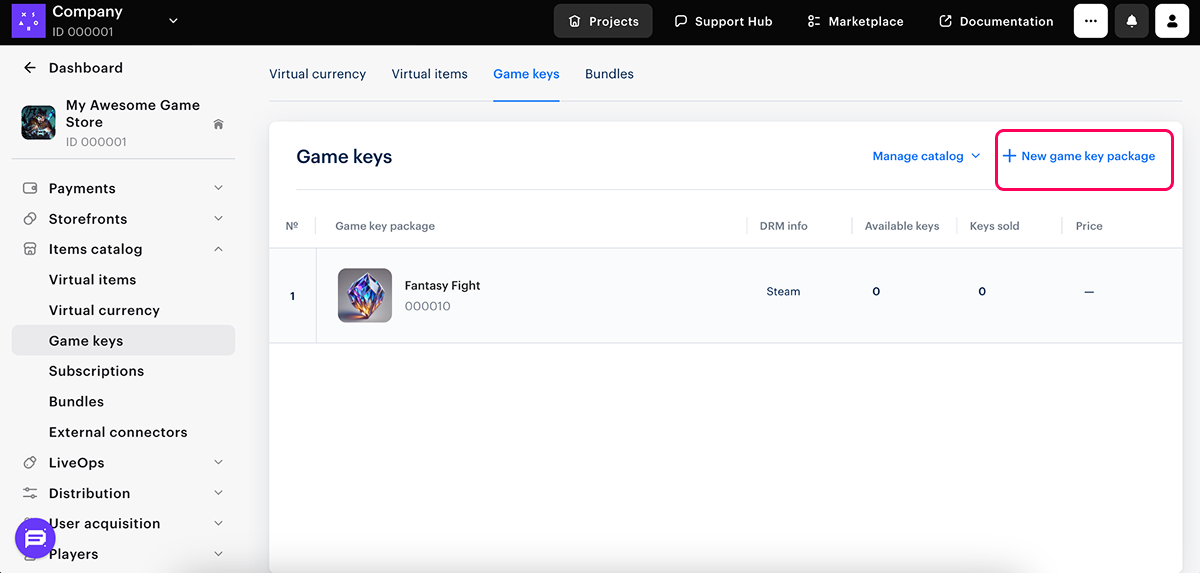
- Définissez les paramètres de base du package :
- Ajoutez des informations générales pour chaque jeu, notamment :
- Image ;
- UGS ;
- Titre du jeu ;
- Description du jeu (facultatif).
- Ajoutez un lien vers la page du jeu :
- Réglez la bascule Add game page link sur On ;
- Si vous n’avez pas encore créé de page de jeu, sélectionnez Create new game page et indiquez le Game page name ;
- Si vous avez déjà créé une page de jeu à l’aide de Site Builder, sélectionnez-la dans la liste déroulante.
- Ajoutez des informations générales pour chaque jeu, notamment :
Si vous choisissez Create new game page, un nouveau site sera ajouté automatiquement à la section Storefronts > Websites avec le nom spécifié. Vous pourrez ensuite sélectionner un modèle et le personnaliser selon vos préférences.
La page nouvellement ajoutée fera partie de votre magasin multi-jeux et s’ouvrira lorsque l’utilisateur cliquera sur la fiche du jeu sur la page principale.
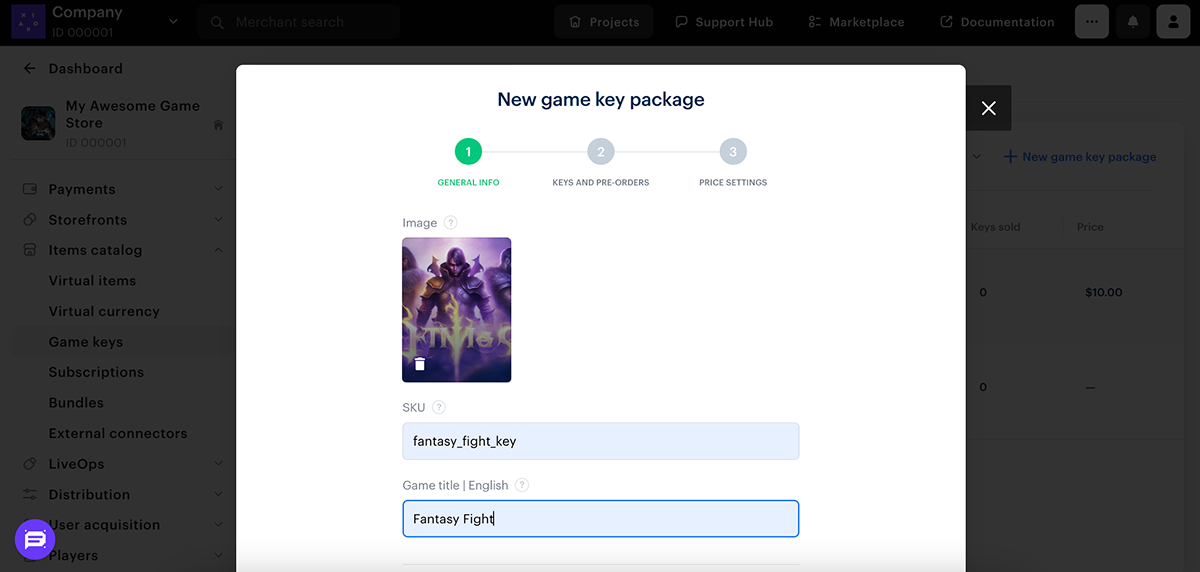
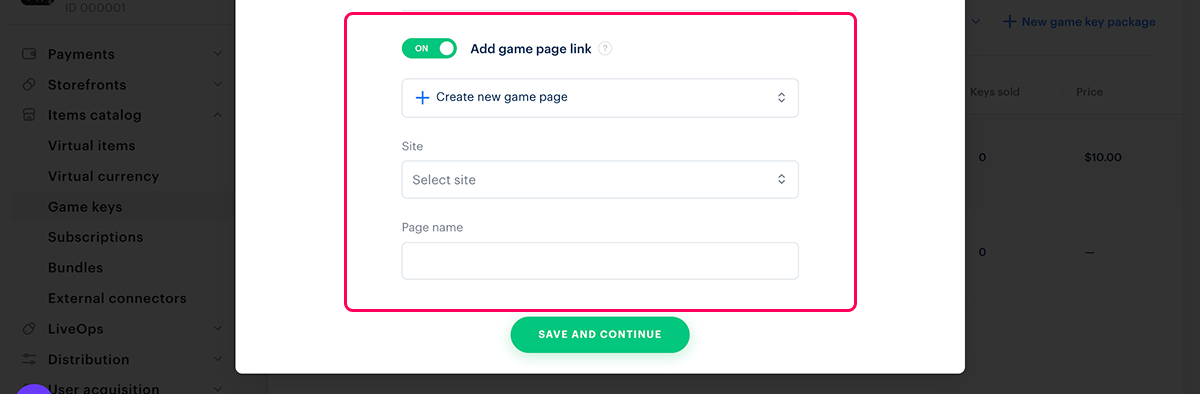
- Cliquez sur Save and continue.
- Sélectionnez les plateformes de distribution de jeux, puis téléchargez un fichier CSV ou TXT contenant les clés. Chaque clé doit avoir une combinaison alphanumérique unique. Les clés ayant la même combinaison ne seront pas téléchargées.
- Si vous souhaitez vendre le jeu avant sa sortie officielle, réglez la bascule Pre-orders sur On. La date de livraison des clés peut être définie lors de la création des clés ou ultérieurement.
- Cliquez sur Save and continue.
- Configurez les prix pour les plateformes sélectionnées :
- Définissez des prix ou créez des clés gratuites :
- Pour créer un package de clés gratuites, dans le champ Paid or free, sélectionnez Paid game key ;
- Pour définir un prix, dans le champ Paid or free, sélectionnez Paid game key et indiquez le prix dans une ou plusieurs devises.
- Définissez des prix régionaux (facultatif). Pour configurer des prix régionaux pour des pays spécifiques, procédez comme suit :
- Dans le champ Country-based pricing in real currency, cliquez sur Add price ;
- Spécifiez le pays, la devise et le montant.
- Définissez des prix ou créez des clés gratuites :
- Cliquez sur Save and continue.
- Une fois le package de clés de jeu créé avec succès, une fenêtre modale s’affiche avec des options de vente de clés de jeu. Cliquez sur Fermer, car la page de jeu a déjà été créée (voir étape 3b).
L’ordre des jeux dans le magasin correspond à celui des packages de clés de jeu dans la liste. Pour modifier la position d’un package, survolez le numéro de la ligne et faites-la glisser à l’aide de l’icône ☰ jusqu’à la position souhaitée.
Les clés de jeu achetées sont envoyées à l’adresse e-mail que l’utilisateur a fournie lors de la commande.
Pour que les utilisateurs puissent acheter le jeu, vous devez télécharger des clés. En cas d’épuisement des clés disponibles, téléchargez-en davantage.
Une notification par e-mail est envoyée lorsqu’il reste 25 %, 10 % et 0 % des clés téléchargées dans chaque package. Vous la recevrez si vous avez l’un des rôles suivants dans le Compte éditeur :
- développeur ;
- propriétaire.
Seul le propriétaire du projet peut modifier les rôles dans le Compte éditeur dans la section Company settings > Users.
Liens utiles
Créer un lot avec des clés de jeu
Les lots permettent de regrouper du contenu numérique distribué via des clés en un seul package. Par exemple, un lot peut inclure des clés pour plusieurs jeux, des DLC, des bandes sonores ou des mises à niveau vers des éditions étendues. Ce format de vente profite autant aux utilisateurs qu’aux développeurs : les utilisateurs bénéficient de jeux à prix réduit, tandis que les développeurs augmentent l’engagement du public et stimulent leurs ventes.
Les paramètres flexibles permettent aussi d’appliquer des remises et de définir des restrictions de durée ou de quantité sur l’offre.
Limites :
- Un lot ne peut pas contenir le même lot.
- Un lot ne peut pas être vide.
- Les ventes de lots s’arrêtent lorsque les clés qu’ils comprennent s’épuisent.
- Vous pouvez configurer des restrictions régionales pour un lot uniquement via API.
Pour configurer un lot :
- Ouvrez le projet dans le Compte éditeur et accédez à la section Items catalog > Bundles.
- Cliquez sur Create bundle.
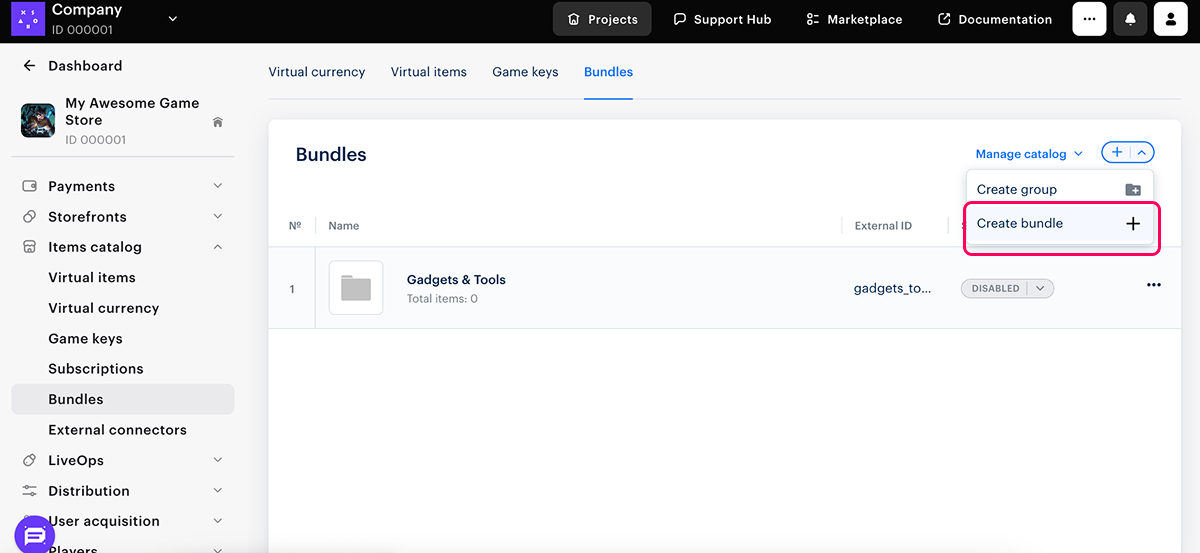
- Définissez les paramètres de base du lot :
- Image ;
- UGS ;
- Nom du lot ;
- Description du lot (facultatif).
- Cliquez sur Next.
- Configurez le contenu du lot :
- Dans le champ Product typ, sélectionnez Game keys ;
- Cochez les cases des clés de jeu à inclure dans le lot.
- Cliquez sur Next.
- Configurez les prix du lot :
- Définissez les prix ou créez un lot gratuit :
- Pour créer un lot gratuit, dans le champ Paid or free, sélectionnez Free bundle ;
- Pour définir un prix, dans le champ Paid or free, sélectionnez Paid bundle et indiquez le prix dans une ou plusieurs devises.
- Définissez les prix régionaux (facultatif). Pour configurer des prix régionaux pour des pays spécifiques, procédez comme suit :
- Dans le champ Country-based pricing in real currency, cliquez sur Add price ;
- Spécifiez le pays, la devise et le montant.
- Définissez une limite d’achat pour le lot (facultatif). Pour ce faire, réglez la bascule Limit number of times one user can buy bundle sur On et indiquez le nombre de lot que l’utilisateur peut acheter.
- Définissez les prix ou créez un lot gratuit :
- Cliquez sur Next.
- Configurez l’affichage du lot dans le magasin :
- Changez le statut en Available ;
- Définissez une limite de temps pour l’affichage du lot dans le magasin (facultatif). Pour ce faire, sélectionnez Time period et indiquez le fuseau horaire, le début et la fin de la période. Si vous ne souhaitez pas définir la fin de la période, cochez la case No end date.
- Cliquez sur Next.
- Vérifiez les paramètres et cliquez sur Save.
L’ordre des lots dans le magasin correspond à celui de la liste. Pour modifier la position d’un lot, survolez le numéro de la ligne et faites-la glisser à l’aide de l’icône ☰ jusqu’à la position souhaitée.
Liens utiles
Limiter le nombre de lots disponibles à l'achat
Limiter la durée d'affichage des lots dans le magasin
Créer une page de jeu
Terminez la configuration de la page de jeu. Pour chaque jeu, suivez ces étapes :
- Ouvrez le projet dans le Compte éditeur et accédez à la section Storefronts > Websites.
- Dans le volet du site créé automatiquement lors de la création du package de clés de jeu, cliquez sur Open Site Builder.
- Sélectionnez le modèle Single game page.
- Pour une configuration automatique du design du magasin, ajoutez un lien vers votre jeu sur Steam ou Epic Games Store.
- Si votre jeu n’est pas disponible sur ces plateformes ou si vous souhaitez personnaliser le design manuellement, désactivez l’option Copy game info via Steam or Epic Games Store URL.
- Cliquez sur Create game page.
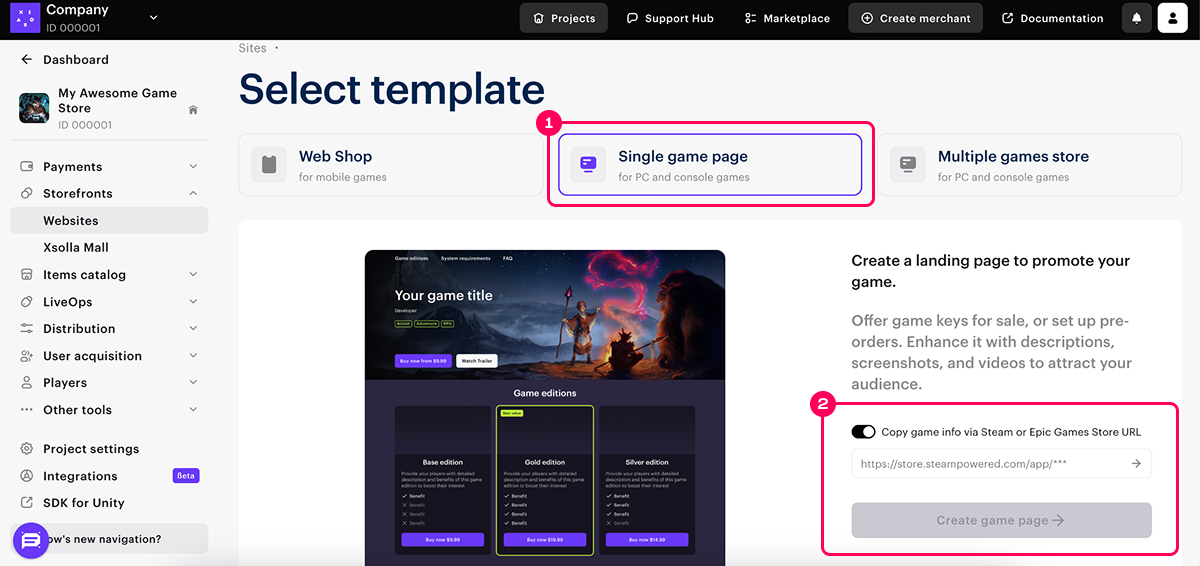
- Modifiez ou ajustez les principaux blocs de contenu.
Si vous fournissez un lien vers votre jeu sur Steam ou Epic Games Store, le thème de couleur du site sera automatiquement ajusté en fonction des couleurs de l’image clé. De plus, les éléments suivants seront ajoutés automatiquement :
Images et vidéos de votre jeu
Configurations système
Description du jeu
Tags de genre
Section FAQ
Restrictions d’âge
Si vous ne fournissez pas de lien vers le jeu, vous devrez définir manuellement la palette de couleurs et ajouter du contenu à la page.
- Dans le bloc Game editions, sélectionnez le package de clés correspondant à chaque édition du jeu. Dans cette section, vous pouvez :
- Ajouter ou supprimer des éditions ;
- Modifier la liste des avantages, les titres, les descriptions et les images des éditions du jeu. Pour mettre en avant l’édition la plus avantageuse, activez l’option Featured edition.
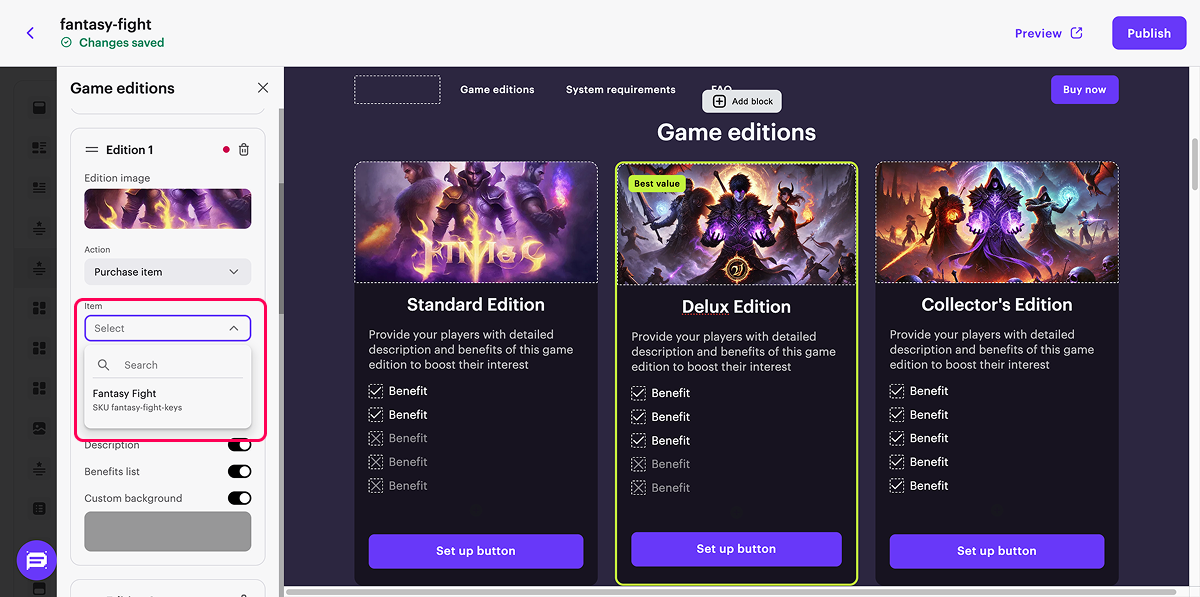
Créer la page principale du magasin
Créez une page principale avec un catalogue de tous les jeux ajoutés :
- Ouvrez le projet dans le Compte éditeur et accédez à la section Storefronts > Websites, puis appuyez sur Create site.
- Sélectionnez le modèle Multiple games store et cliquez sur Create store.
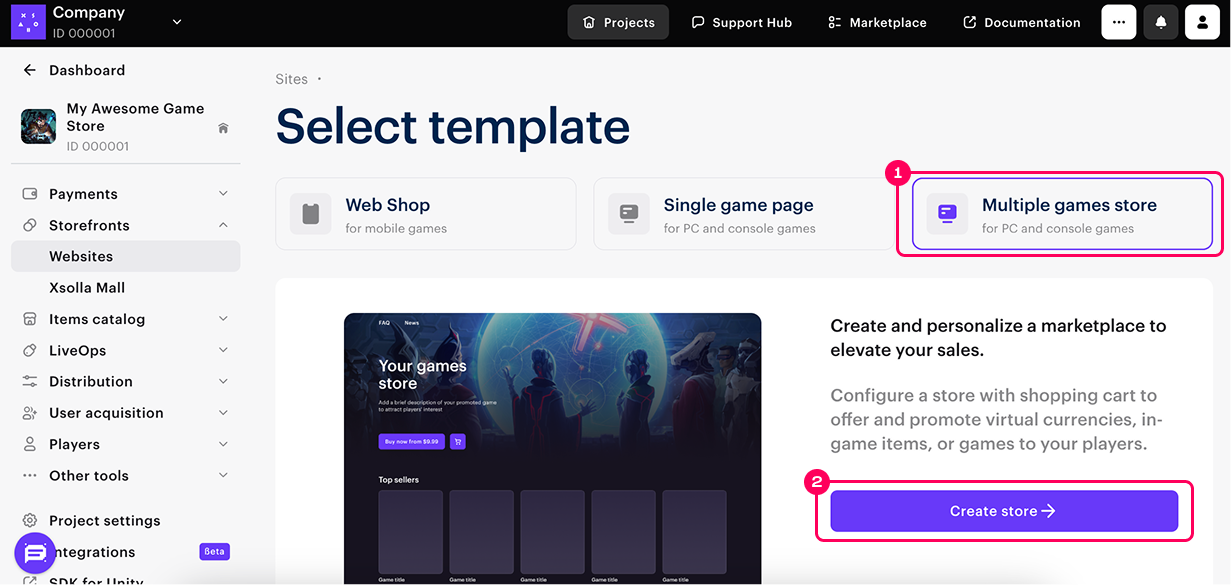
- Configurez le bloc des éditions de jeux en vedette :
- Accédez au bloc Featured games ;
- Définissez les paramètres généraux du bloc :
- Heading
- Description
- Layout style
- Action on edition area click
- Presence or absence of horizontal scrolling
- Custom background
- Ajoutez des sections avec le contenu nécessaire.
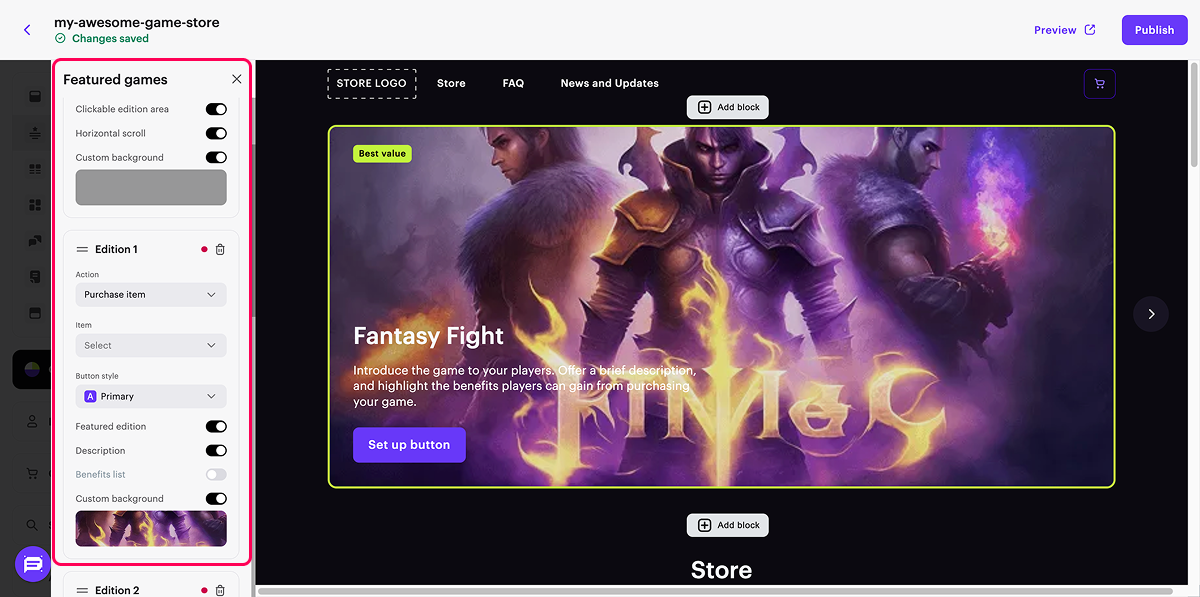
- Le bloc Store inclut automatiquement les packages de clés de jeu et les jeux individuels configurés précédemment. Ajustez ses paramètres si nécessaire.
- Lorsque l’utilisateur clique sur une carte de jeu sur la page principale, il est redirigé vers la page de jeu que vous avez configurée précédemment.
- L’ordre des jeux et des lots dans le magasin correspond à leur disposition dans la section Items catalog > Game keys ou Items catalog > Bundles. Pour modifier la position d’un jeu ou d’un lot dans la liste, survolez le numéro de la ligne dans la liste et faites glisser la ligne à l’aide de l’icône ☰ jusqu’à la position souhaitée.
- Si vous prévoyez d’utiliser des codes promo pour les clés de jeu :
- Accédez au bloc Cart settings ;
- Activez l’option Show promo code field. Pour configurer les codes promo, reportez-vous aux instructions.
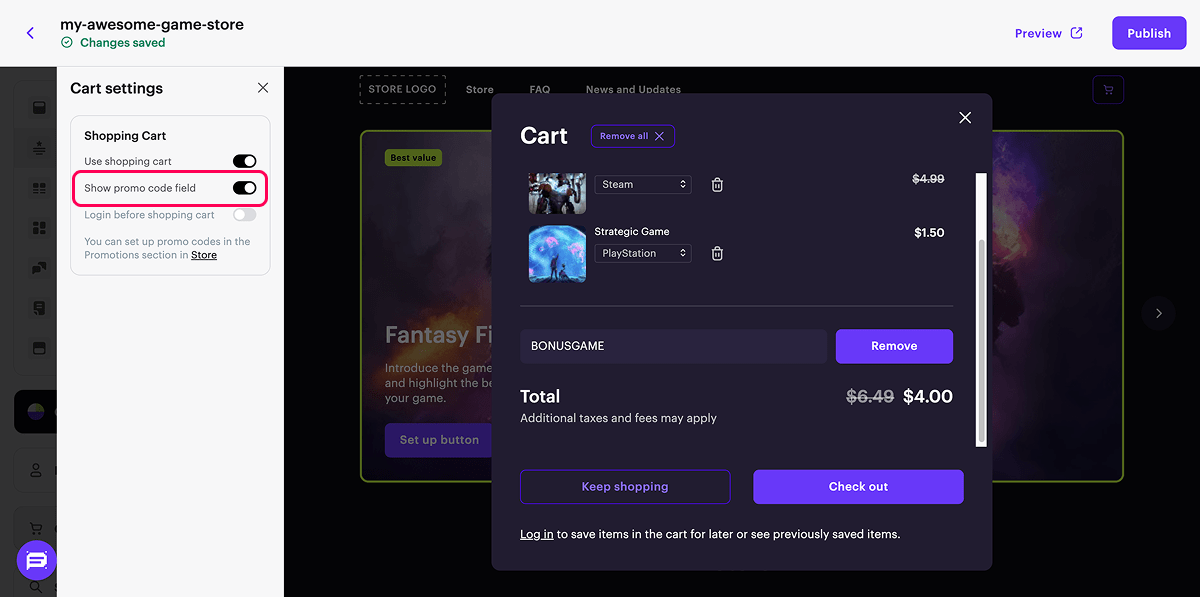
Les codes promo ne sont disponibles qu’aux utilisateurs autorisés. Si les codes promo sont utilisés sur le site Web, assurez-vous d’avoir activé l’authentification utilisateur et configuré la section Login setting.
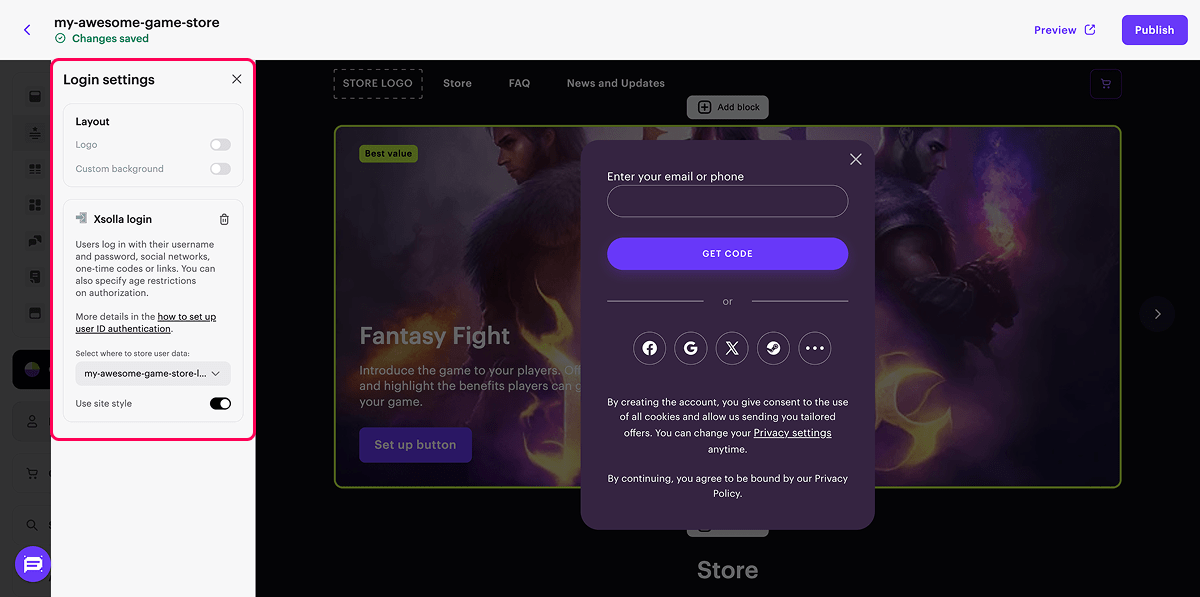
- Modifiez ou ajustez les autres blocs de contenu.
Ajouter des nouvelles au site
Sur votre site, vous avez la possibilité de publier des articles portant sur les mises à jour et promotions des jeux, d’annoncer des événements, ainsi que de partager divers contenus intéressants liés à vos jeux. Cela vous permet de renforcer la communication avec les joueurs et d’augmenter leur fidélité.
Pour publier des articles sur votre site :
Créer des catégories d'articles
Utilisez les catégories pour organiser les articles par thèmes et gérer leur affichage sur votre site.
Pour créer une catégorie d’articles :
- Ouvrez le projet dans le Compte éditeur et accédez à la section Distribution > Launcher.
- Dans l’onglet Dashboard, procédez comme suit :
- Si vous avez déjà créé des lanceurs, cliquez sur Edit launcher dans le volet du lanceur concerné.
- Si vous n’avez pas encore créé de lanceurs :
- Cliquez sur Set up launcher ;
- Cliquez sur Create launcher ;
- Entrez le nom du lanceur ;
- Cliquez sur Next ;
- Sélectionnez n’importe quel système d’exploitation (ce paramètre n’affecte pas la publication d’articles) ;
- Cliquez sur Next ;
- Cliquez sur Create. Pour publier des articles, aucun besoin d’ajouter des jeux ni de configurer Login.
- Dans la section Content, cliquez sur Content tiles.


- Cliquez sur Create group.

- Remplissez les champs requis :
- Dans le champ Where should this content be displayed?, sélectionnez All games ;
- Sélectionnez l’emplacement du contenu sur la page ;
- Dans le champ Which game is the content about?, sélectionnez It’s not game-related.
Ces paramètres sont nécessaires pour créer des catégories d’articles, sans toutefois influencer leur publication.
- Cliquez sur Next.
- Spécifiez Title.
- Si vous avez déjà créé des articles, vous pouvez les ajouter à ce groupe.
- Cliquez sur Create.

Le groupe créé apparaîtra dans la section Content tiles avec le statut Draft. Pour publier le groupe, changez son statut en Publish.
Créer des articles
Pour créer un article :
- Ouvrez le projet dans le Compte éditeur et accédez à la section Distribution > Launcher.
- Dans le volet du lanceur correspondant, cliquez sur Edit launcher.
- Dans la section Content, cliquez sur Content tiles.
- Cliquez sur Create content.

- Remplissez les champs requis :
- Dans le champ Where should this content be displayed?, sélectionnez All games ;
- Sélectionnez l’emplacement du contenu sur la page ;
- Dans le champ Which game is the content about?, sélectionnez It’s not game-related.
Ces paramètres sont nécessaires pour créer des articles, sans toutefois influencer leur publication.
- Cliquez sur Next.
- Sélectionnez le type de contenu : News.
- Spécifiez le titre de l’article.
- Téléchargez une image d’article.
- Dans le champ Content, ajoutez le texte de l’article. Vous pouvez également ajouter des images, des vidéos et des liens.
- Si votre site est localisé dans d’autres langues, ajoutez les versions traduites de votre article dans les blocs appropriés.
- Cliquez sur Create.

L’article créé apparaîtra dans la section Content tiles avec le statut Draft. Pour publier l’article, changez son statut en Publish.

Pour ajouter des articles à une catégorie :
- Dans la section Content tiles, cliquez sur l’icône de modification du groupe de contenu souhaité.
- Accédez à l’onglet Content.
- Dans le champ Linked content, spécifiez les articles que vous souhaitez ajouter à cette catégorie.
- Cliquez sur Save.
Publier des articles sur votre site
Pour que les articles s’affichent sur votre site :
- Ouvrez le projet dans le Compte éditeur et accédez à la section Storefronts > Websites.
- Dans le volet de la page principale du magasin, cliquez sur Open Site Builder.
- Sélectionnez le bloc News.
- Dans le menu latéral de la section Content, ouvrez la liste déroulante News source et sélectionnez un lanceur dont les articles publiés s’afficheront sur votre site.
- Dans le menu latéral de la section Content, ouvrez la liste déroulante Displayed categories et sélectionnez les catégories d’articles à publier : published content groups.
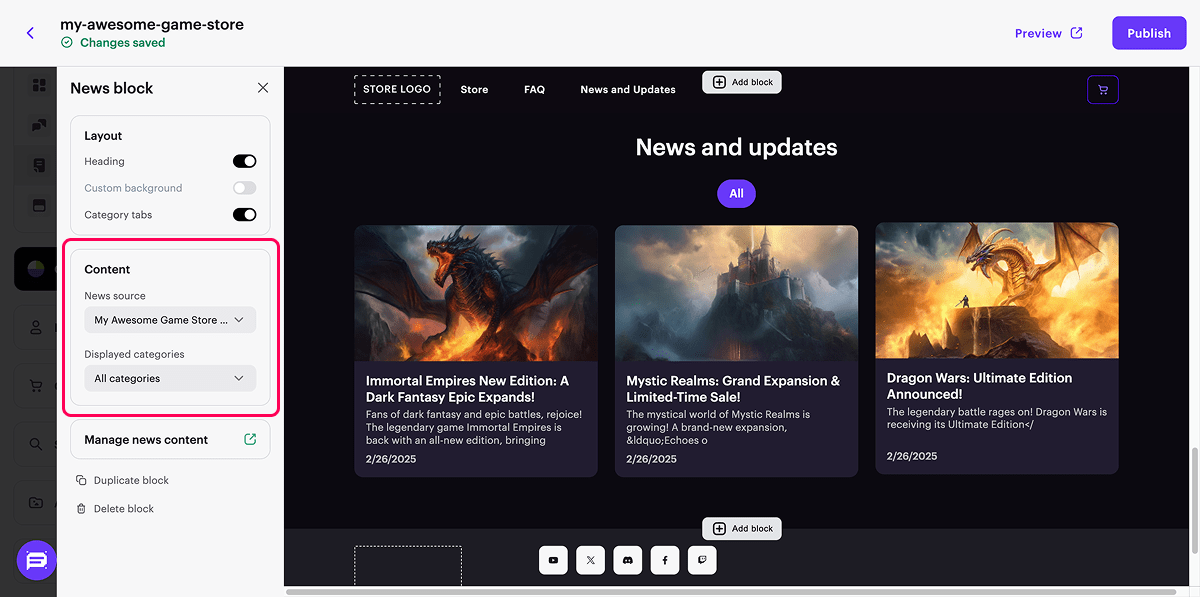
- Si nécessaire, personnalisez le bloc dans la section Layout :
- cachez ou affichez l’en-tête du bloc ;
- ajoutez un arrière-plan personnalisé ;
- affichez les catégories d’articles sous forme d’onglets.
- Publiez votre site. Si votre site a déjà été publié, les articles s’afficheront automatiquement sur le site.
Tester le site en mode bac à sable
Le mode bac à sable est un environnement autonome qui reproduit toutes les fonctionnalités du mode de production, à l’exception de la connexion utilisateur, des paiements réels et des remboursements.
Pour tester le fonctionnement de votre site en mode bac à sable, procédez comme suit :
- Ouvrez le projet dans le Compte éditeur et accédez à la section Storefronts > Websites.
- Dans le volet de la page principale du magasin, cliquez sur Open Site Builder.
- Cliquez sur Preview.
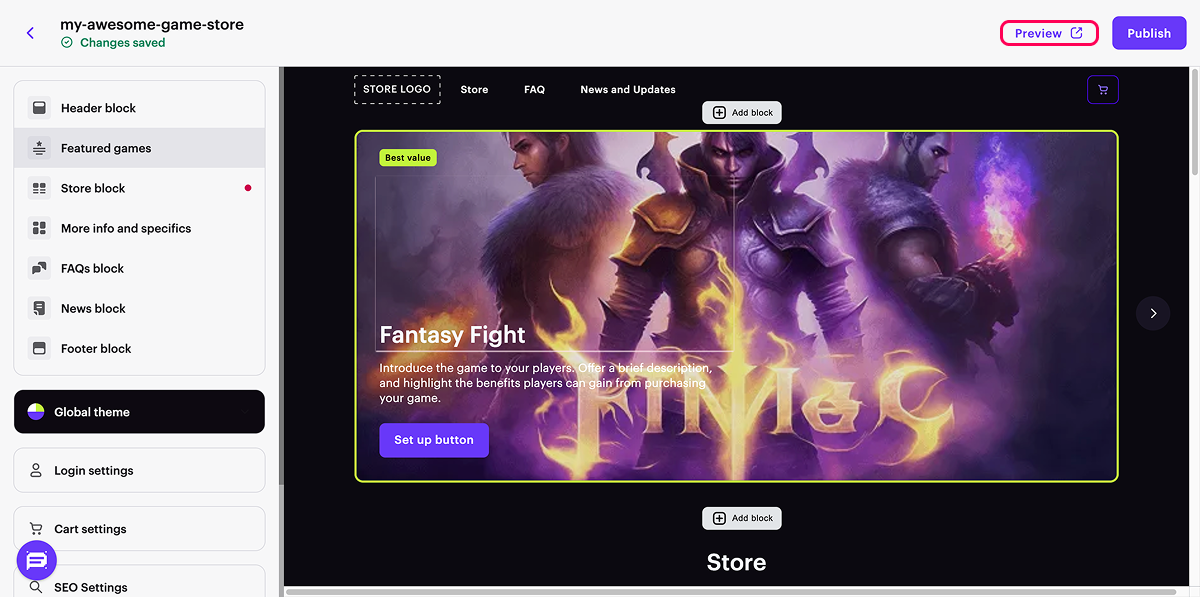
- Sélectionnez un jeu ou un lot et cliquez sur le bouton d’achat.
- Choisissez le groupe de mode de paiement Credit/Debit cards.
- Entrez les informations de la carte bancaire de test. Entrez des valeurs aléatoires dans les champs restants. Vous pouvez également indiquer des informations incorrectes (numéro de carte, date d’expiration ou CVV) pour générer une erreur.
Publier le site et créer un domaine personnalisé
Publier le site
- Après avoir créé et configuré votre site dans Site Builder, publiez toutes les pages de jeu ainsi que la page principale. Pour ce faire, ouvrez le site dans le Site Builder et cliquez sur Publish.
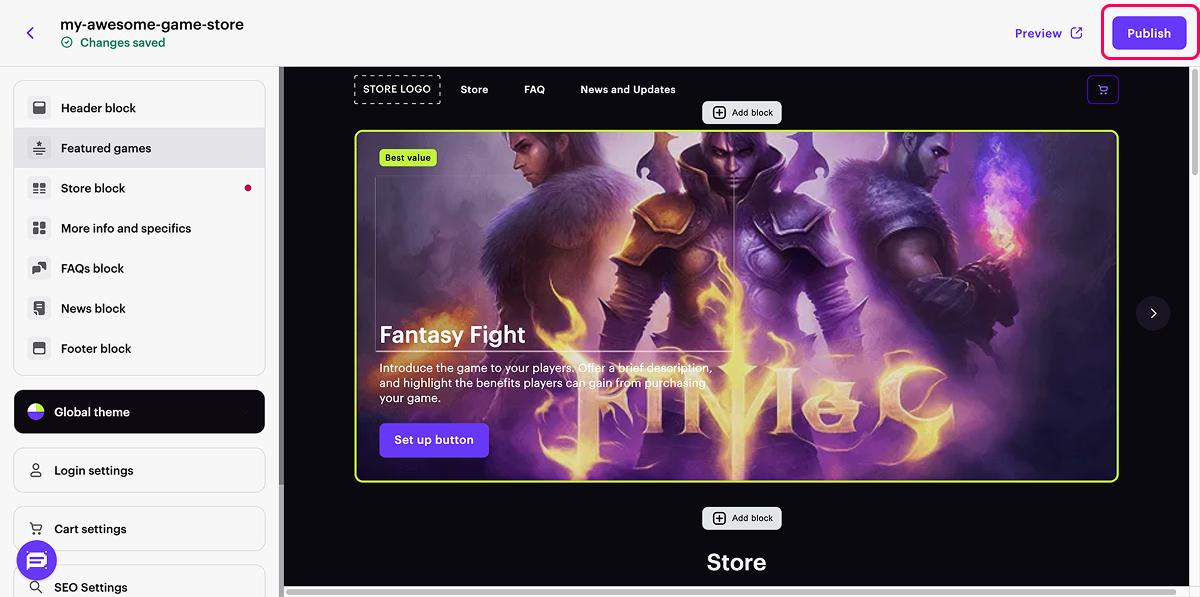
- Le constructeur ne contient aucune section vide (marquée d’un point rouge) ;
- Le contrat de licence avec Xsolla a été signé.
- Apportez des modifications au domaine (facultatif) :
- Ouvrez le projet dans le Compte éditeur et accédez à la section Storefronts > Websites ;
- Dans le volet du site, appuyez sur Configure ;
- Dans la section Domain, modifiez la valeur Xsolla domain ou configurez votre propre domaine.
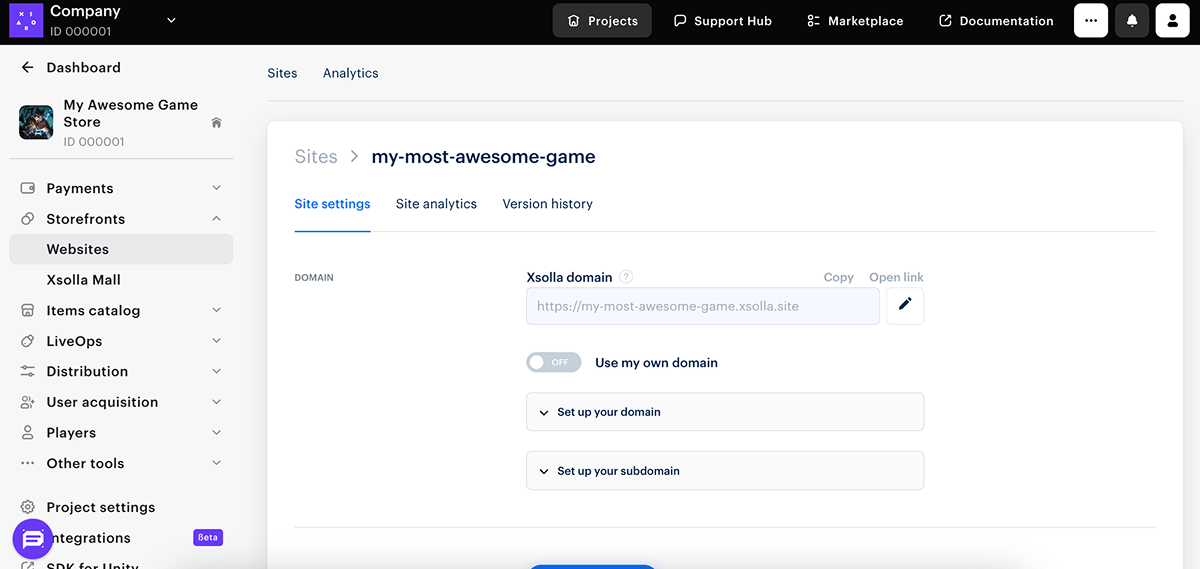
Configurer votre propre domaine
La configuration autorise uniquement un seul domaine personnalisé et un seul sous-domaine.
Un site tel que www.example.com est configuré comme sous-domaine. Il est impératif de respecter strictement l’ordre : configurez d’abord le domaine principal (example.com), puis le sous-domaine (www.example.com). Si vous commencez par configurer un sous-domaine, vous ne pourrez plus configurer de domaine personnalisé.
En cas de modification d’un paramètre (tant dans le Site Builder que de votre côté) après la configuration du domaine personnalisé, Xsolla ne peut garantir la disponibilité de votre site à l’adresse du domaine.
Pour configurer un domaine personnalisé (par exemple, example.com) :
- Obtenez l’adresse IP de votre site publié (vous l’utiliserez à l’étape 5) :
- Ouvrez le projet dans le Compte éditeur et accédez à la section Storefronts > Websites ;
- Dans le volet du site, appuyez sur Configure ;
- Dans la section Domain, développez le bloc Set up your domain et copiez l’adresse IP.
- Créez votre domaine personnalisé ou utilisez un domaine existant.
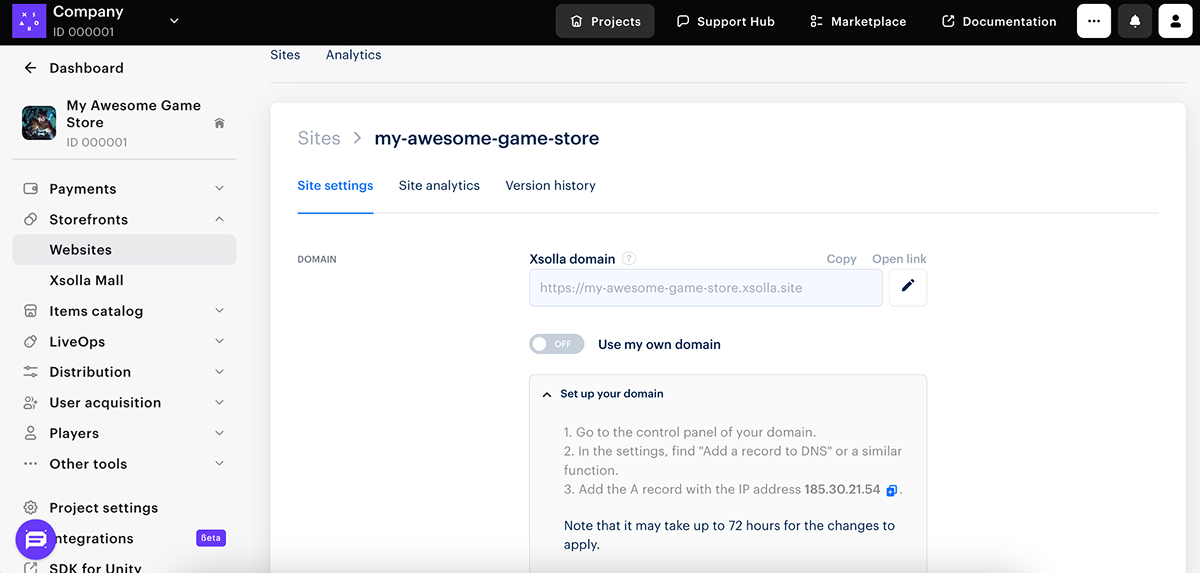
Il n’existe aucune restriction technique au niveau du domaine, mais nous vous recommandons d’utiliser jusqu’à un domaine de troisième niveau. Configurez-le dans les paramètres DNS de votre domaine.
- Accédez au panneau d'administration de votre fournisseur DNS.
- Sélectionnez votre domaine et ajoutez un enregistrement A.
- Ajoutez l'enregistrement A avec l'adresse IP de votre site en tant que valeur et enregistrez les modifications.
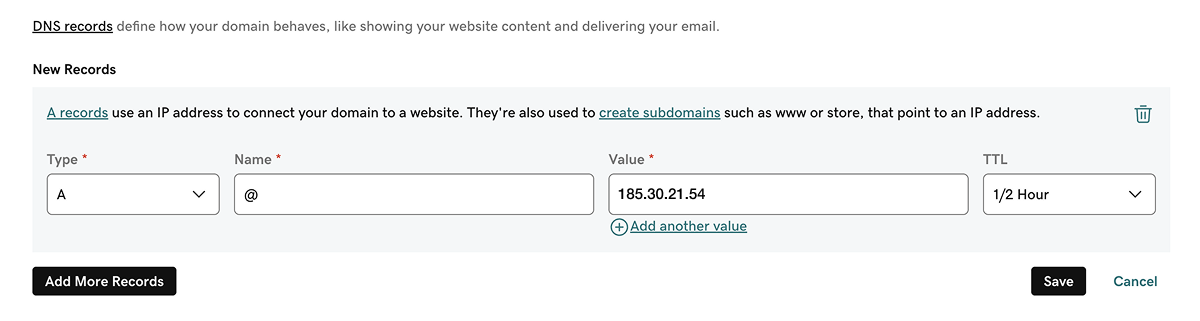
Selon votre fournisseur DNS, il peut s’écouler jusqu’à 72 heures avant que les modifications s’appliquent.
- Ouvrez le projet dans le Compte éditeur et accédez à la section Storefronts > Websites.
- Appuyez sur Configure dans le volet du site.
- Dans la section Domain, réglez la bascule Use my own domain sur On.
- Dans la fenêtre modale, dans le champ Your domain, spécifiez le nom du domaine personnalisé et appuyez sur Save domain.
La publication du site peut prendre jusqu’à une heure côté Xsolla, et un certificat SSL est acquis simultanément.
Pour ajouter un domaine www à un domaine existant, configurez celui-ci en tant que sous-domaine et cliquez sur Add a “www” domain.
Pour configurer un sous-domaine (par exemple, store.example.com) :
- Accédez au panneau d’administration de votre fournisseur DNS.
- Sélectionnez votre domaine et ajoutez un enregistrement CNAME.
- Ajoutez l’enregistrement CNAME avec l’adresse de votre site dans en tant que valeur, puis enregistrez les modifications.
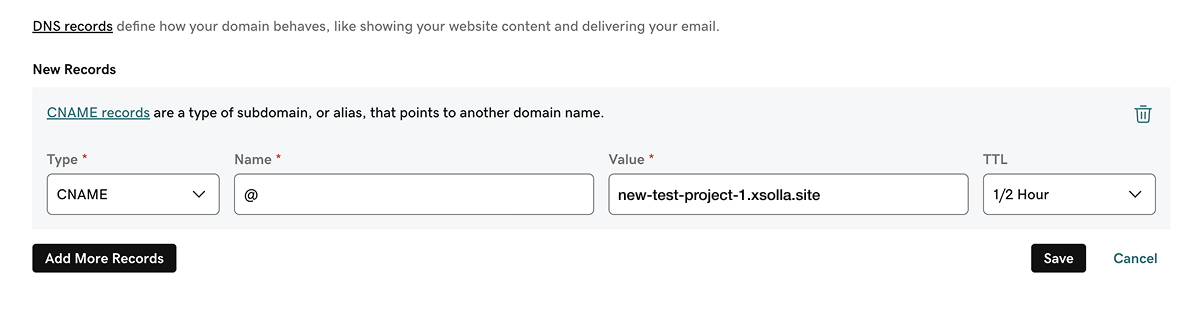

Selon votre fournisseur DNS, il peut s’écouler jusqu’à 72 heures avant que les modifications s’appliquent.
- Ouvrez le projet dans le Compte éditeur et accédez à la section Storefronts > Websites.
- Appuyez sur Configure dans le volet de votre site.
- Dans la section Domain, réglez la bascule Use my own domain sur On.
- Dans la fenêtre modale, dans le champ Your domain, spécifiez le nom du sous-domaine et appuyez sur Save domain.
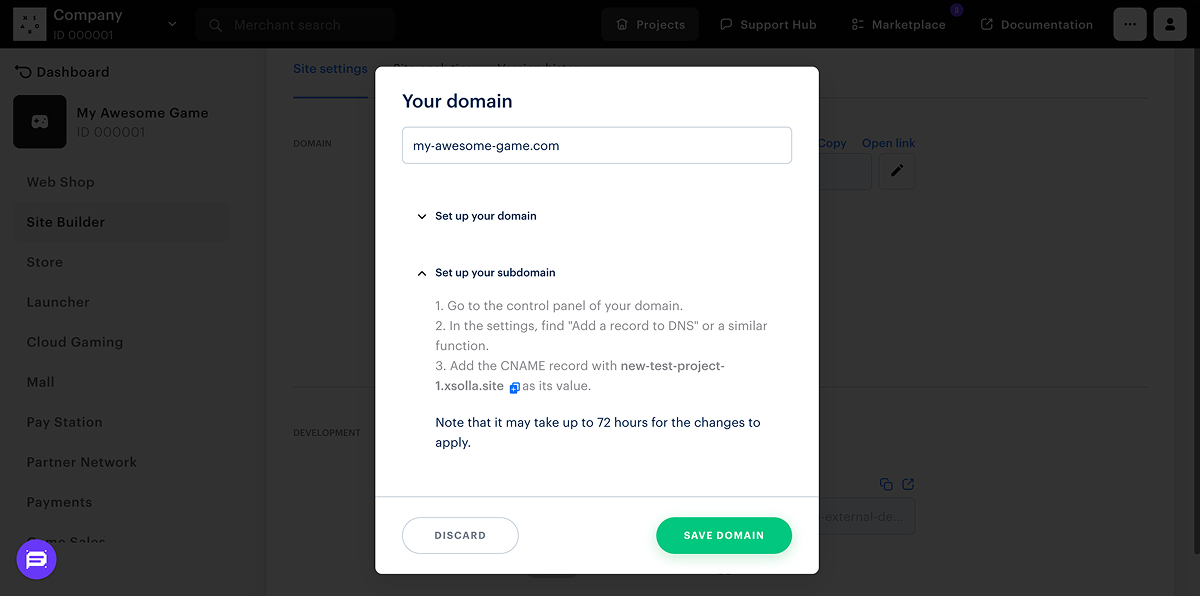
Selon votre fournisseur DNS, il peut s’écouler jusqu’à une heure avant que les modifications s’appliquent.
Pour ajouter un domaine www à un domaine existant, configurez celui-ci en tant que sous-domaine et cliquez sur Add a “www” domain.
Les certificats SSL sont obtenus et mis à jour côté Xsolla. Les modifications peuvent nécessiter jusqu’à 30 minutes pour s’appliquer, durant lesquelles le site risque d’être momentanément indisponible ou de signaler une connexion non sécurisée. Si, pour une raison quelconque, la mise à jour ne s’est pas produite et que vous ne pouvez pas ouvrir votre site, contactez votre responsable de la réussite client ou envoyez un e-mail à csm@xsolla.com pour signaler le problème.
Liens utiles
Faute de frappe ou autre erreur dans le texte ? Sélectionnez le texte concerné et appuyez sur Ctrl+Entrée.
